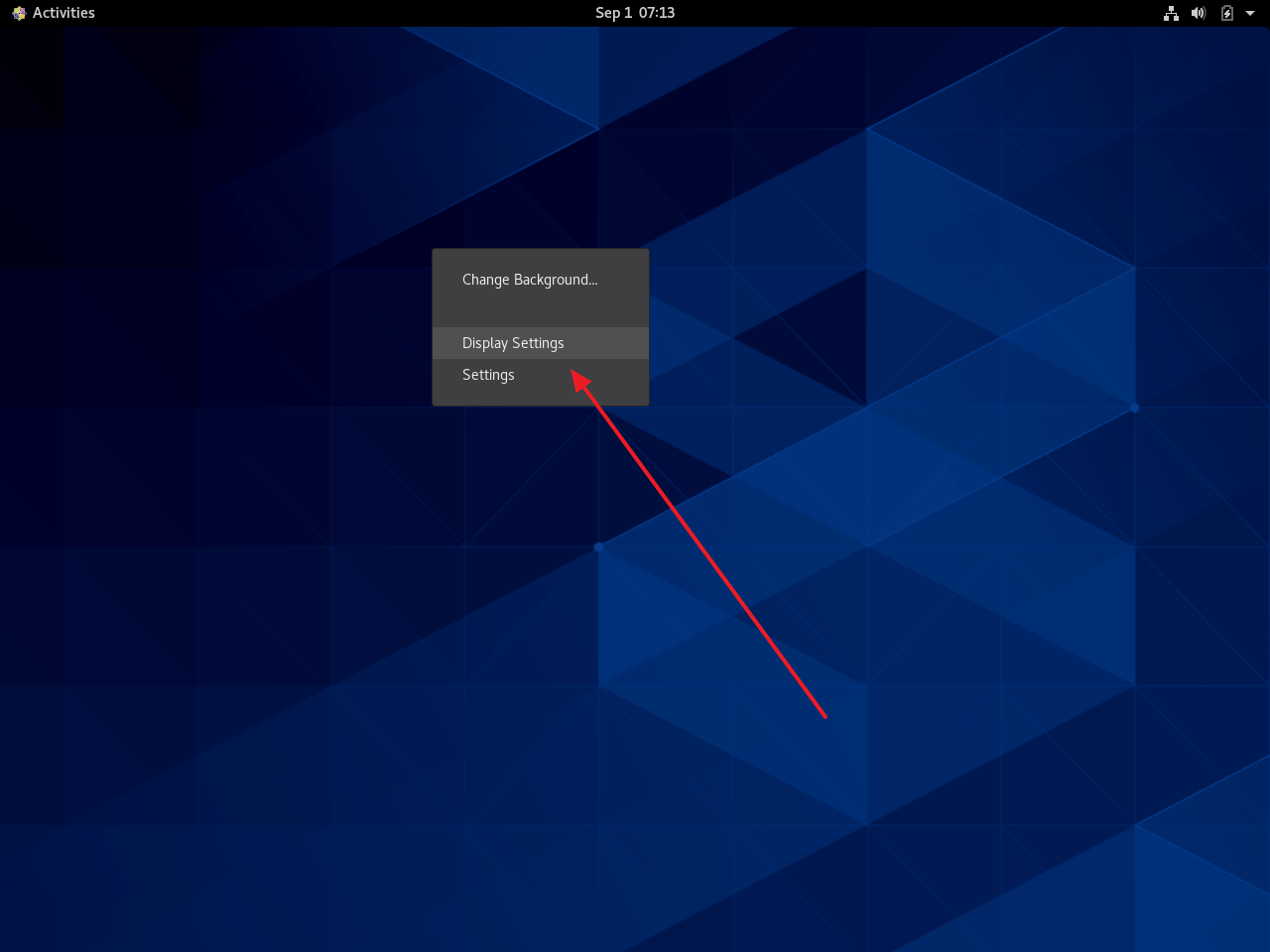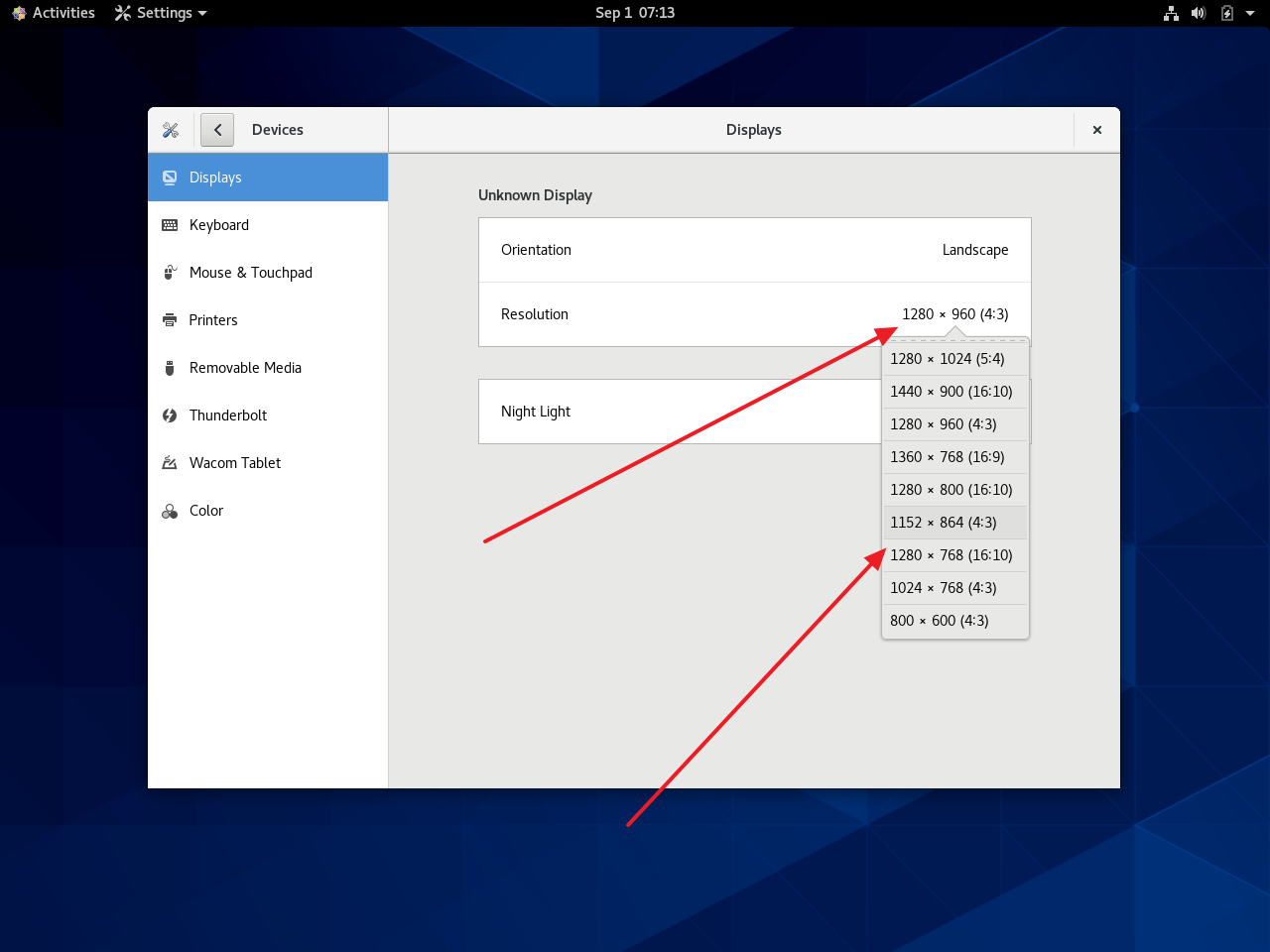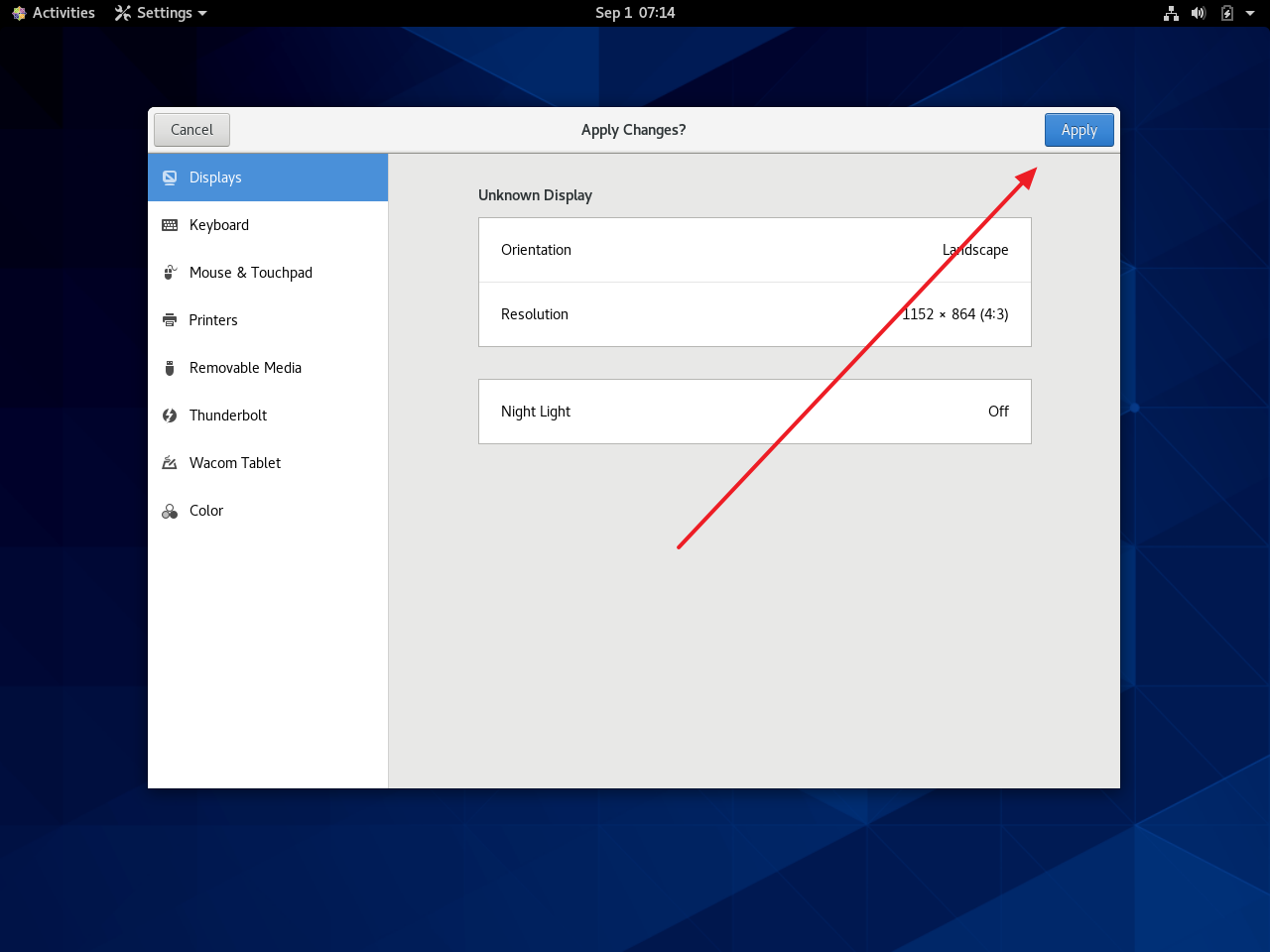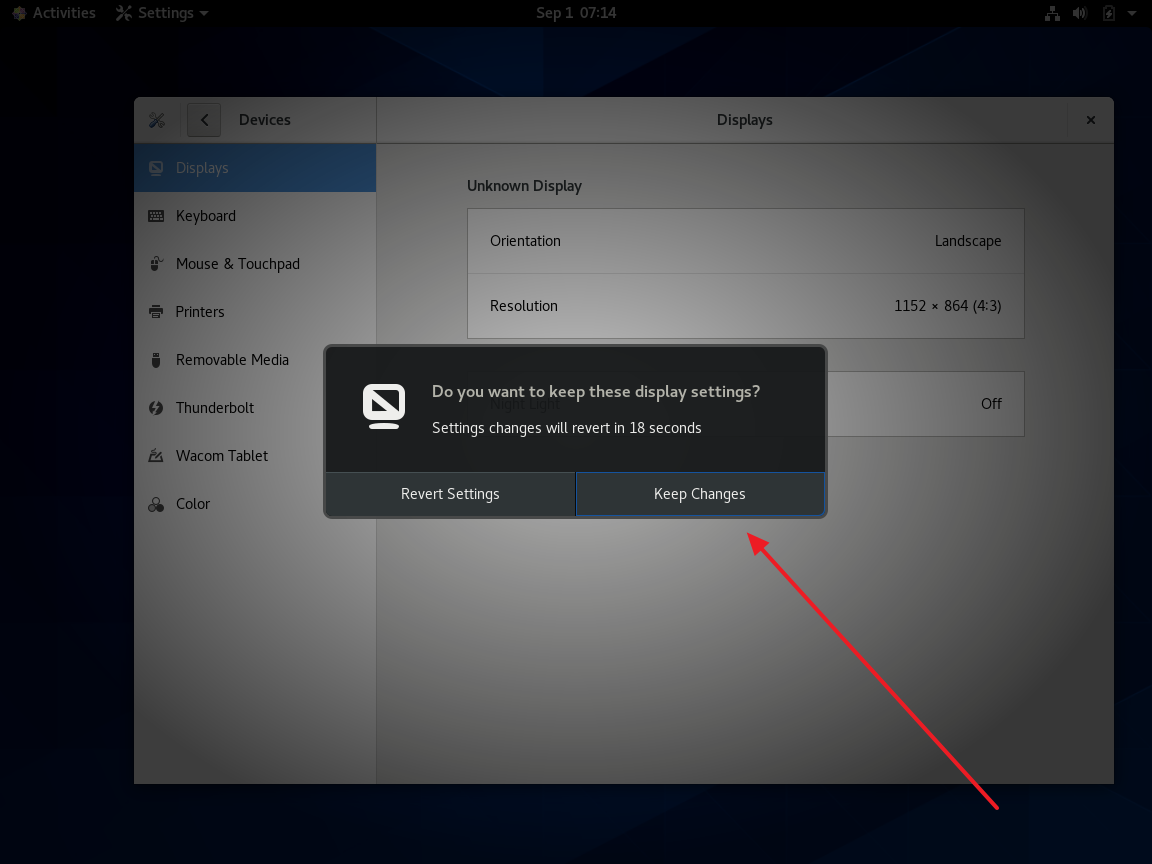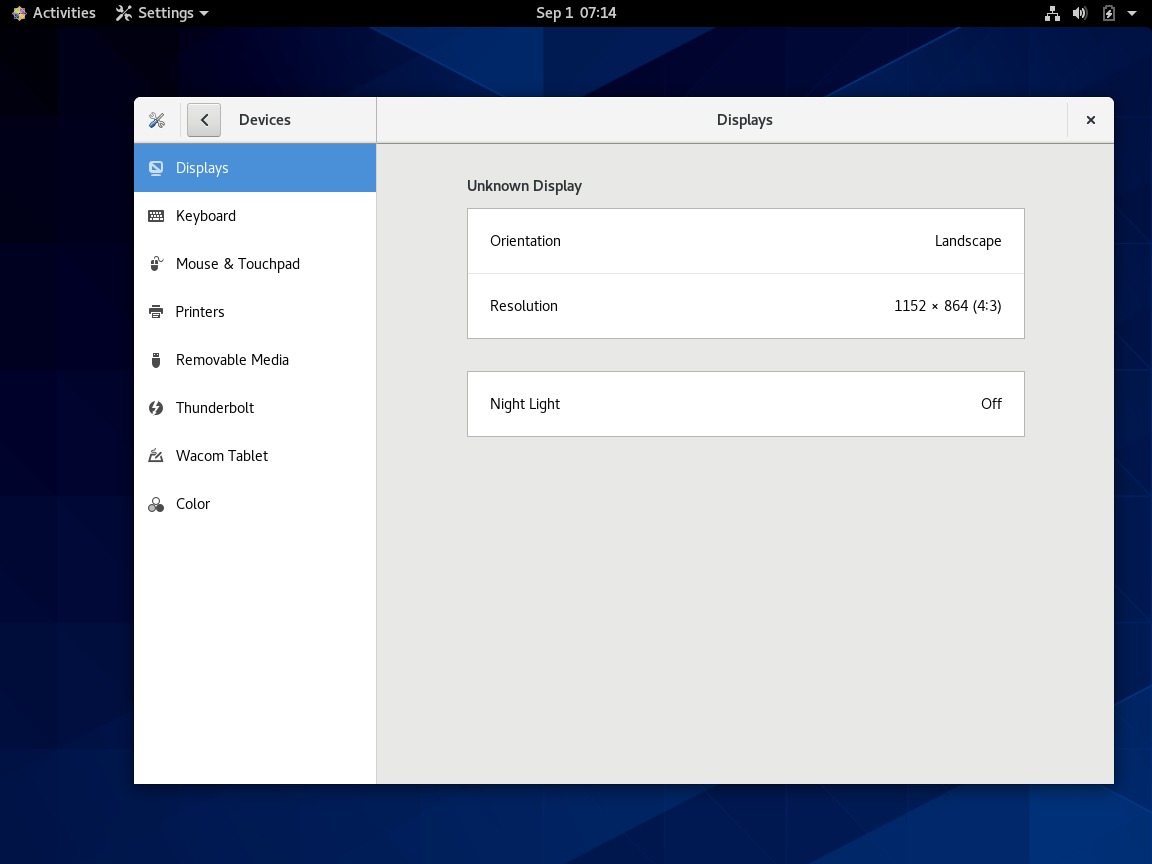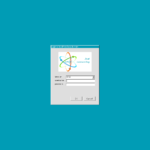CentOS 8 / 화면 해상도 변경하는 방법
Created 2020-09-01
Last Modified 2020-11-27
- 바탕화면에서 마우스 우클릭하고 Display Settings를 클릭합니다.
- Resolution에서 원하는 해상도를 선택합니다.
- 오른쪽 위의 Apply를 클릭합니다.
- Keep Changes를 클릭합니다.
- 해상도 변경이 완료되었습니다.